【2025年】画像編集ソフトおすすめ10選を有料・無料別に紹介
最終更新日:2024/01/01
<a href = "https://digi-mado.jp/article/54790/" class = "digimado-widget" data-id = "54790" data-post-type = "post" data-home-url = "https://digi-mado.jp" target = "_blank"></a>
<script src = "https://digi-mado.jp/wp-content/themes/digi-mado/js/iframe-widget.js"></script>


『デジタル化の窓口』は、この国のデジタル課題「2025年の崖」に備えるため2022年にサービスをスタートしました。1,500以上のIT製品、4,000以上の導入事例を掲載し、特長・選び方を分かりやすく整理して解説することで、自社に最適な製品・サービスを見つけるお手伝いをする紹介サービスです。
目次
今回の記事では、画像編集ソフトについて詳しく解説します。ビジュアルコンテンツの作成や改善に欠かせないこのツールは、初心者からプロフェッショナルまで幅広いユーザーにとって重要です。初めての方でも使いやすい画像編集ソフトの選び方や基本的な使い方を解説し、さまざまなニーズに合わせたおすすめのソフトも紹介します。
画像編集ソフトの必要性

画像編集ソフトは、ビジュアルコンテンツを作成・改善するための強力なツールです。プロフェッショナルな写真家から趣味のブロガーまで、誰もが自分のビジョンを具現化するためにこれらのツールを利用しています。高品質な画像は、ウェブサイトやブログ、ソーシャルメディアの投稿を引き立て、視覚的な魅力を高めます。
画像編集ソフトの選び方

画像編集ソフトを選ぶ際は、自分のニーズとスキルレベルを考慮することが重要です。以下に具体的な選び方を示します。
スキルレベル
画像編集ソフトは、初心者からプロフェッショナルまで幅広いスキルレベルのユーザーに対応しています。初心者向けのソフトウェアは、直感的なインターフェースと簡単な操作性を特徴としています。一方、プロフェッショナル向けのソフトウェアは、高度な編集ツールやカスタマイズ可能な設定を提供します。自分のスキルレベルに合ったソフトウェアを選ぶことで、効率的に作業を進めることができます。
ニーズ
画像編集ソフトは、さまざまな目的に対応するための機能を提供しています。例えば、写真のレタッチ、グラフィックデザイン、イラスト作成など、自分が何を作成したいのか、どのような機能が必要なのかを明確にすることが重要です。これにより、必要な機能を備えたソフトウェアを選ぶことができます。
予算
画像編集ソフトには、無料のものから高額なものまで、さまざまな価格帯のものがあります。無料のソフトウェアでも基本的な編集機能は備えていますが、高度な機能やプロフェッショナルな結果を求める場合は、有料のソフトウェアを検討することが必要です。自分の予算に合わせてソフトウェアを選ぶことで、無駄な出費を避けることができます。
サポート
ソフトウェアには時折、技術的な問題が発生します。その際に、開発者やコミュニティからのサポートが得られるかどうかは重要な選択基準となります。特に有料のソフトウェアを選ぶ場合は、信頼性の高いカスタマーサポートが提供されていることを確認しましょう。また、オンラインのチュートリアルやフォーラムも、学習リソースとして非常に有用です。
有料の画像編集ソフトおすすめ5選
Adobe Photoshop
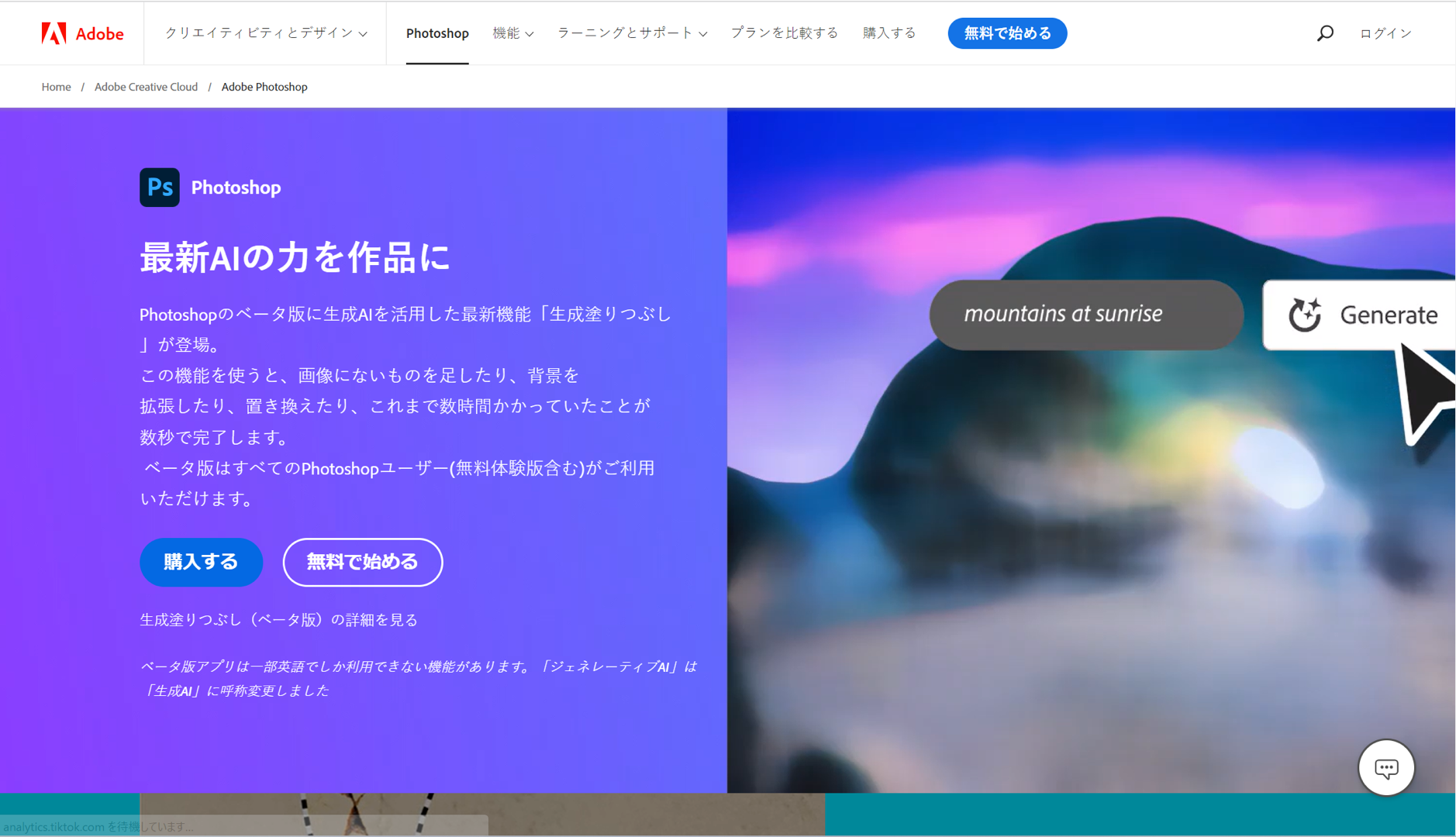
Photoshopは、ビジュアルアートとデザインのプロフェッショナルに向けた業界標準ソフトウェアです。写真の編集、絵画、イラスト、3Dデザインなど、ほとんどすべてのクリエイティブタスクに対応しています。Photoshopのベータ版には、生成AIを活用した新機能「生成塗りつぶし」が追加されました。この機能を使うと、画像にないオブジェクトの追加や背景の拡張、置き換えなどが数秒で行えます。また、30種類の調整プリセットや除去ツールの強化、タスクバーの提案機能の追加など、さまざまな機能が改善されました。無料体験版を含むすべてのPhotoshopユーザーがベータ版を利用することができます。
詳細はこちら→ Adobe Photoshop
Lightroom
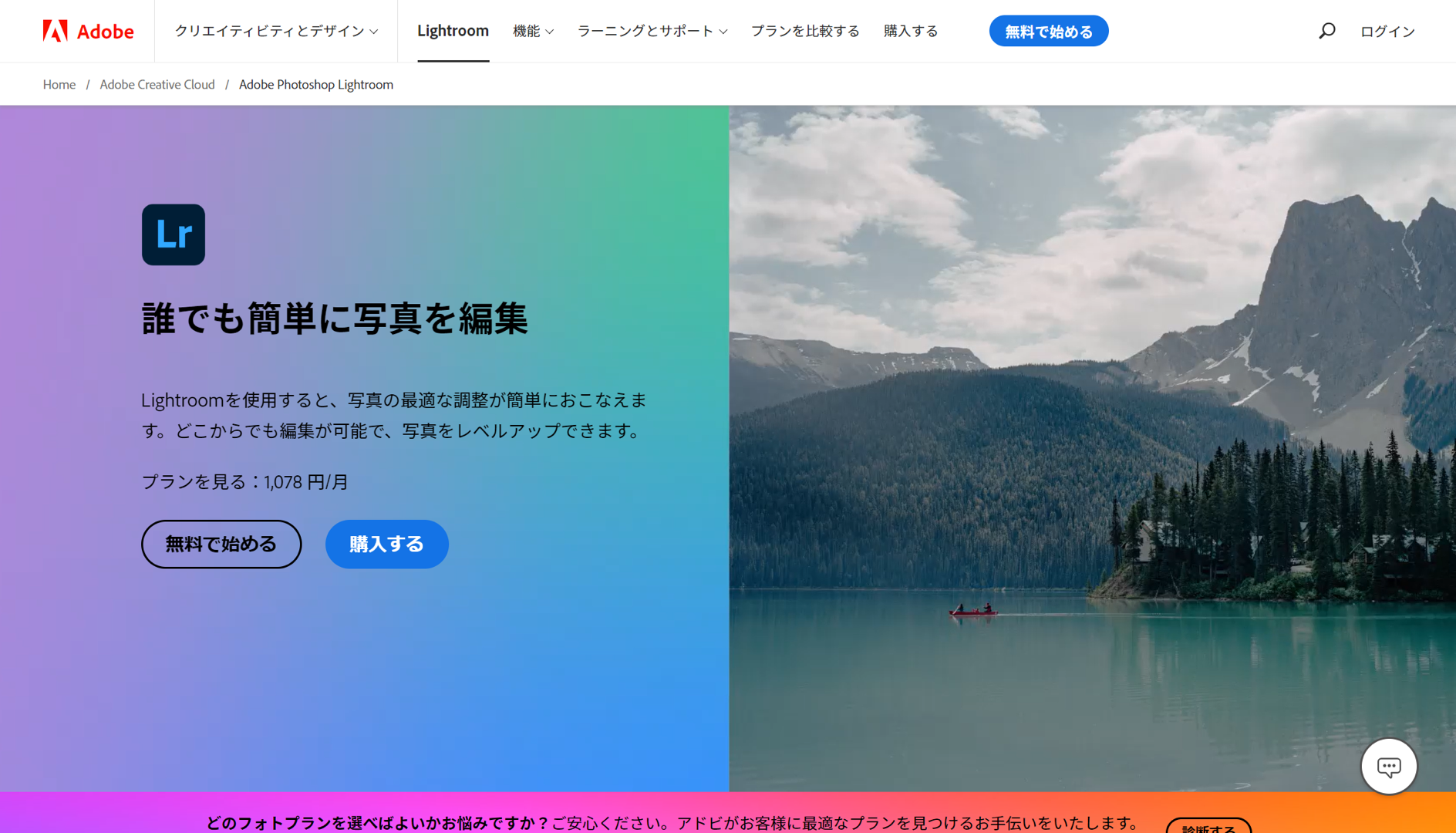
Lightroomは、プロの写真家に最適なソフトウェアで、照明、色彩、詳細な調整ツールを備えています。また、写真の整理と共有を容易にする強力なライブラリ管理機能も持っています。Lightroomを使用することで、写真の編集や補正が簡単に行え、プリセットや部分補正を活用して写真を統一感のある見栄えにすることができます。さらに、モバイル版やデスクトップ版、web版のLightroomを使用することで、プロジェクトを自動的に同期させることができます。また、写真編集に役立つチュートリアルや新しい機能も提供されています。
詳細はこちら→ Lightroom
Affinity Photo
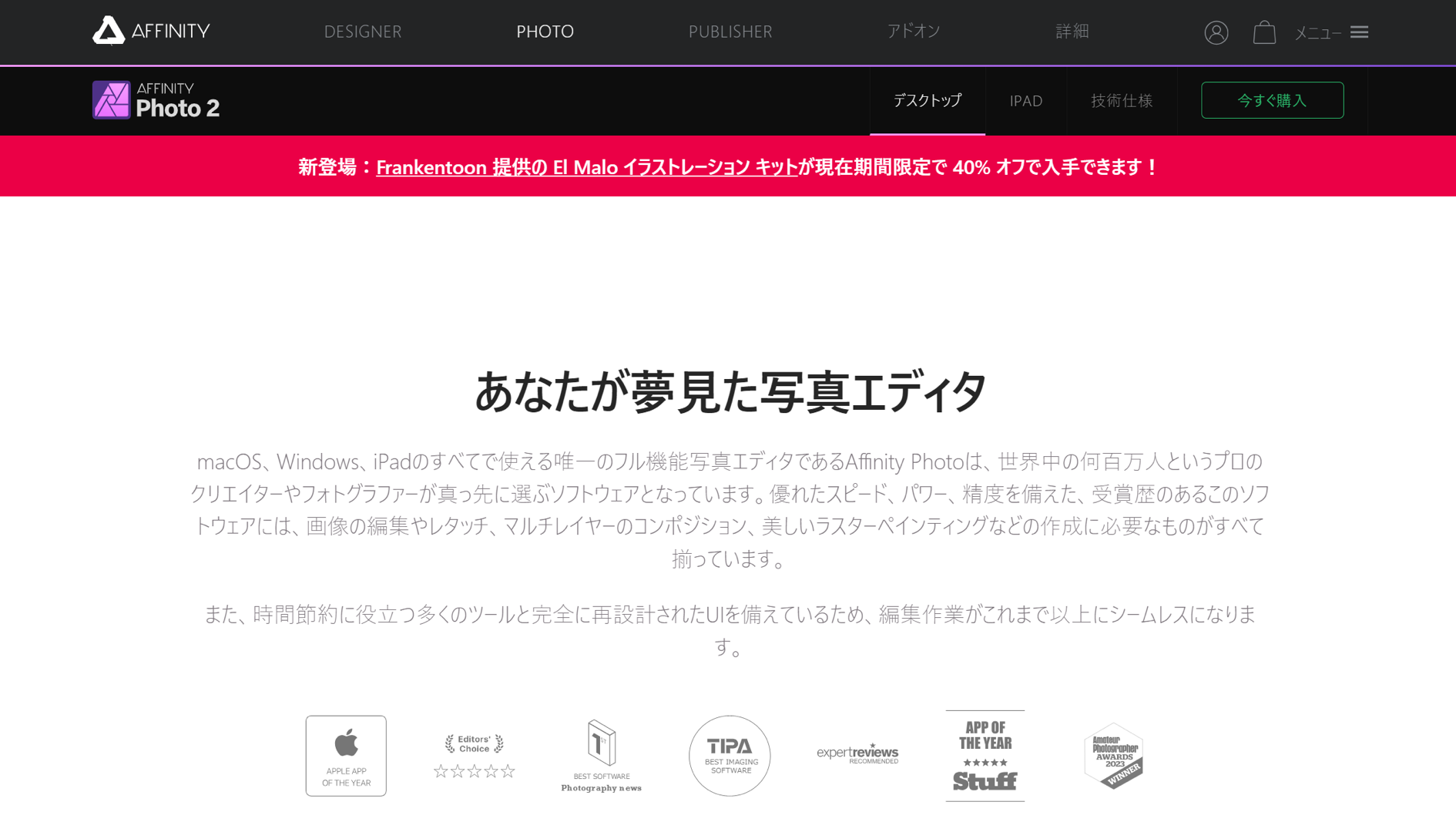
Affinity Photoは、価格が手頃で、Photoshopと同等の機能性を持つ素晴らしい代替品です。これにより、レイヤー、マスク、カーブ、色調補正などの高度な写真編集機能が利用できます。macOS、Windows、iPadで利用可能なフル機能の写真エディタです。多くのプロのクリエイターやフォトグラファーに支持されており、高速性、パワー、精度に優れています。編集、レタッチ、マルチレイヤーのコンポジション、ラスターペインティングなどの機能が揃っており、再設計された使いやすいUIも特徴です。
詳細はこちら→Affinity Photo
Capture One
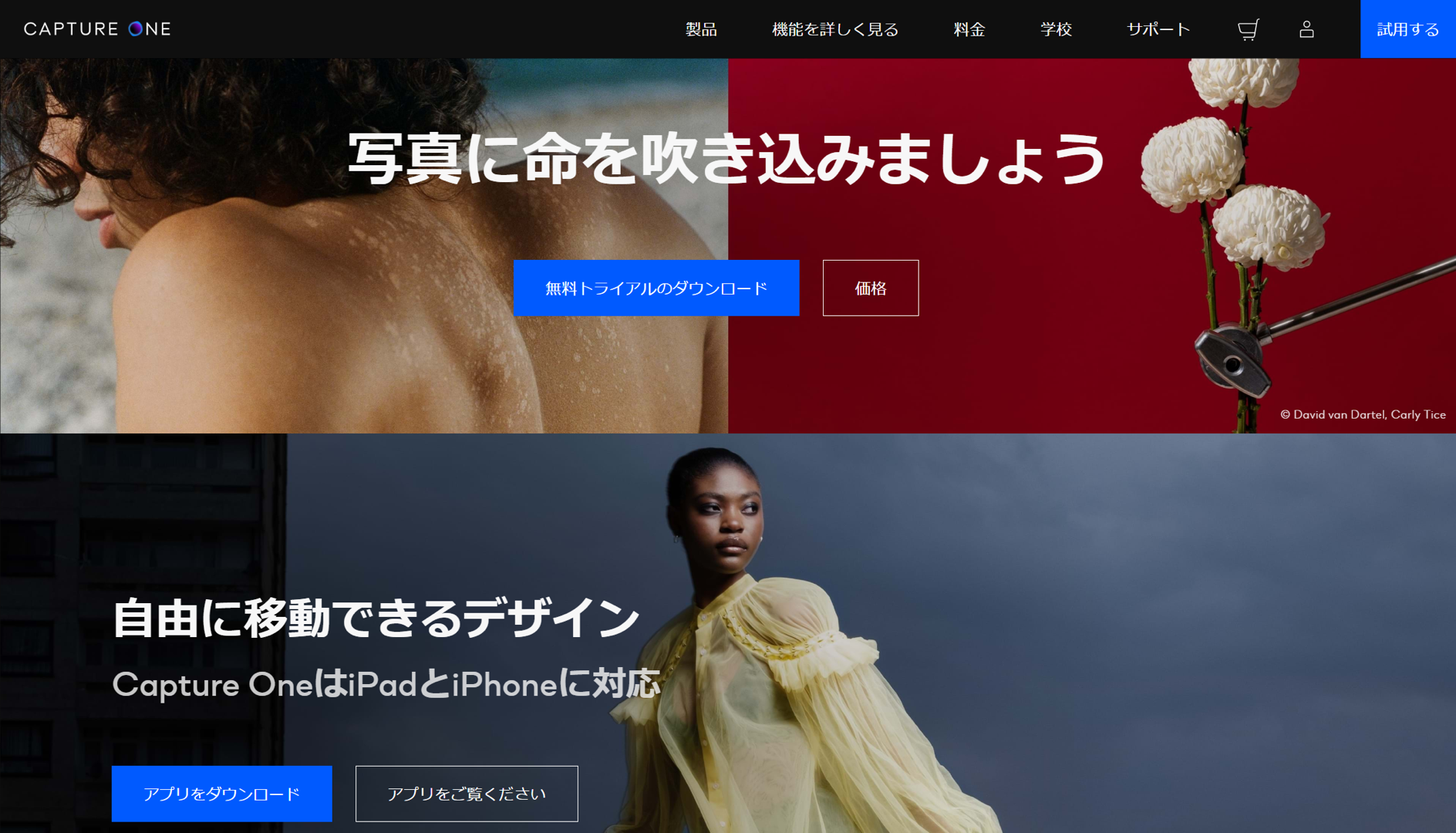
Capture Oneは、写真の処理をどこからでも自由に行えるアプリで、デスクトップ、iPad、iPhoneに対応しています。カメラを接続して撮影し、撮影後の調整や編集も自動的に行えます。また、チームやクライアントからのフィードバックを得て迅速な意思決定が可能であり、高品質で鮮やかな色彩の画像を提供します。さまざまなデバイスで利用できるオールインワンのパッケージと、スタイルの瞬時編集、Liveでのコラボレーションも特徴です。30日間の無料トライアルやモバイルアプリの7日間無料トライアルも提供されています。
詳細はこちら→ Capture One
Corel PaintShop Pro
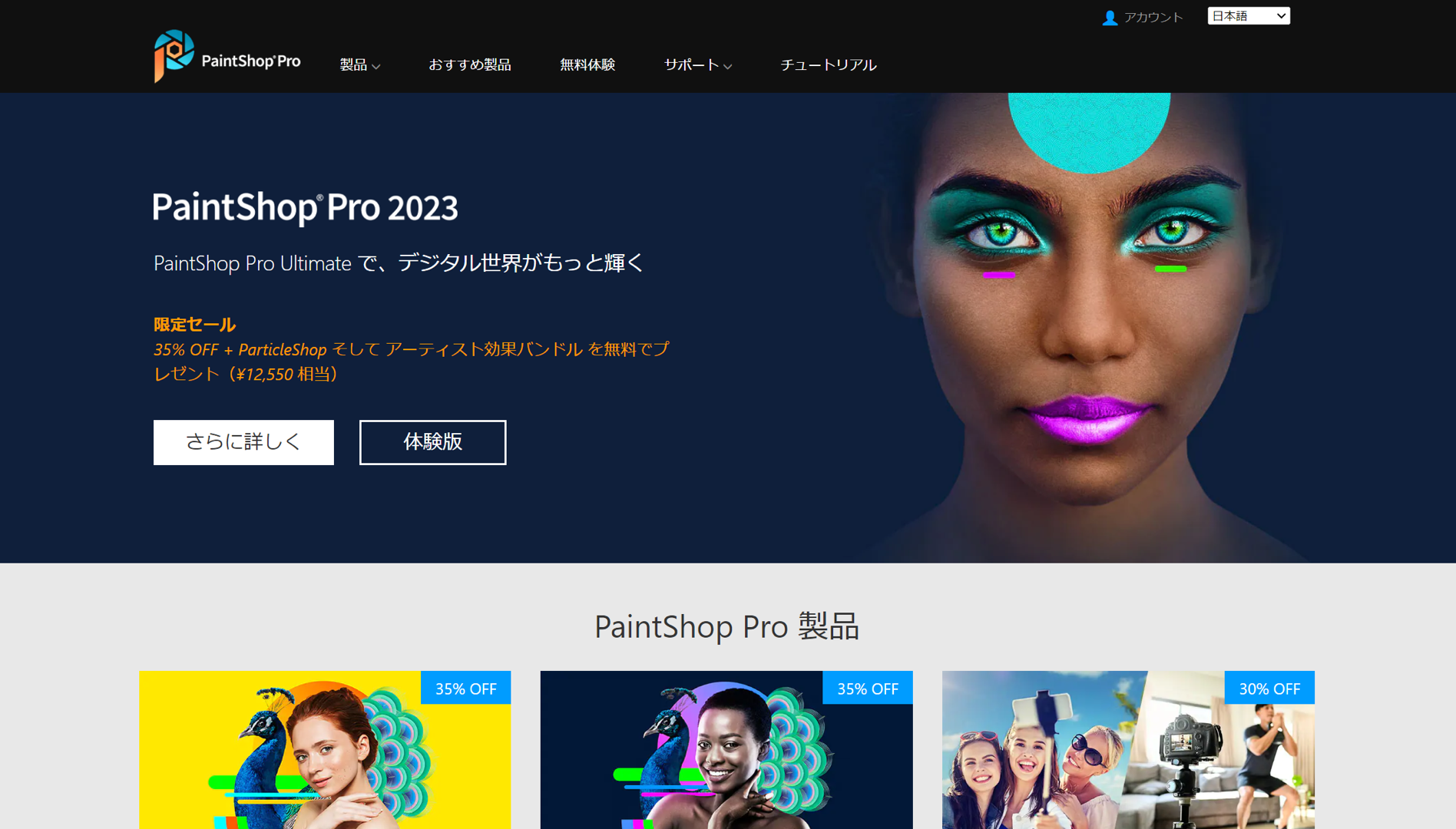
Corel PaintShop Proは、写真編集とグラフィックデザインの両方を対象としたソフトウェアで、高度な編集ツールと直感的なインターフェースを提供します。AIを活用したポートレートモード、背景置換、スタイル転送などの新機能が追加され、複雑なタスクが簡素化されます。また、写真編集のプロセスをスムーズにするための新しい編集ツールとワークスペースの改善も行われています。プロの写真家だけでなく、あらゆるスキルレベルの人にとって、より創造的なオプションが迅速に利用できるようになっています。
詳細はこちら→Corel PaintShop Pro
無料の画像編集ソフトおすすめ5選
Fotor
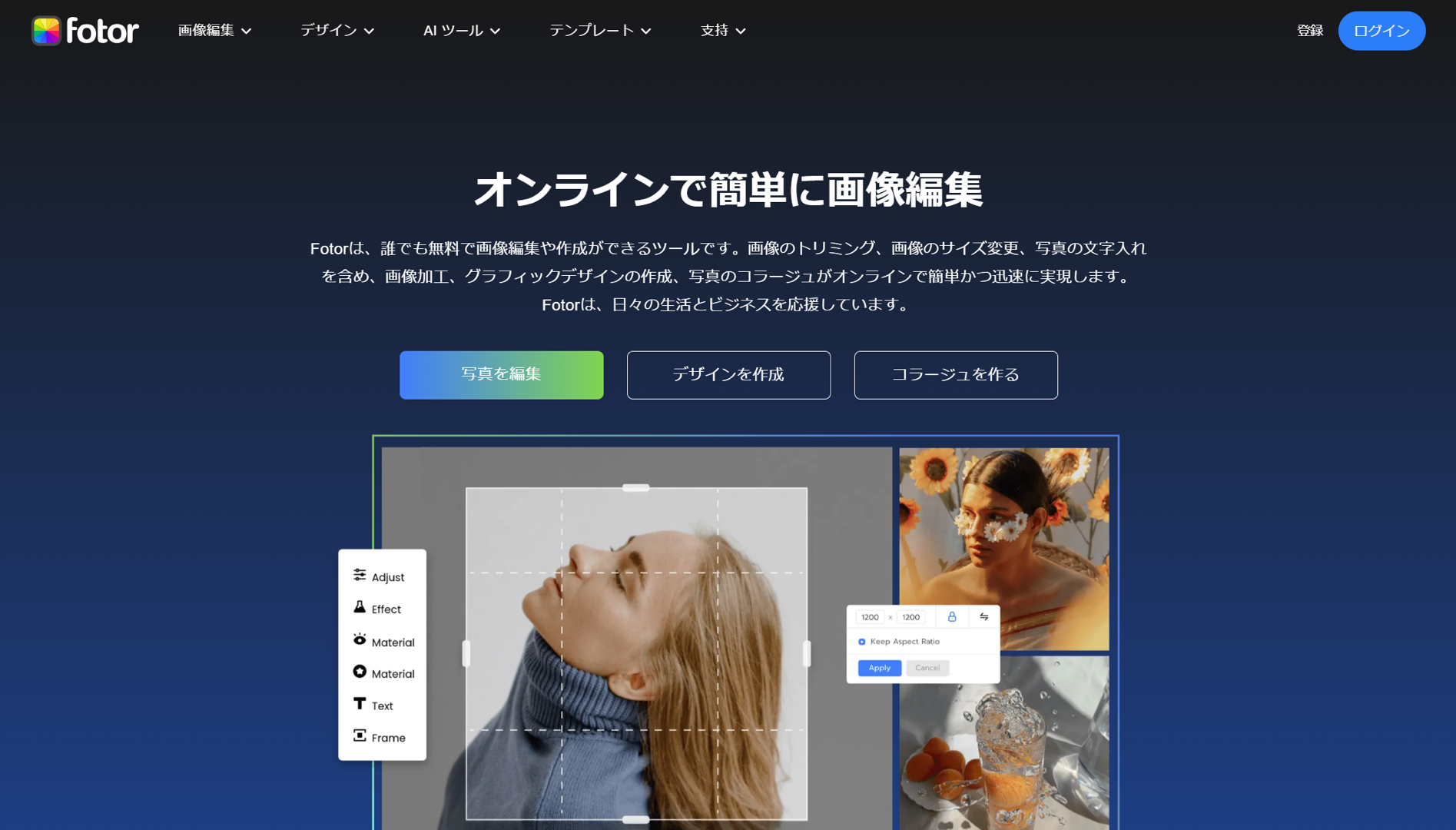
Fotorはオンラインで利用できる画像編集ツールであり、無料で使用することができます。画像のトリミングやサイズ変更、文字入れ、加工、グラフィックデザイン作成、写真のコラージュなどが簡単かつ迅速に行えます。Fotorは初心者からプロまで幅広いニーズに対応したツールであり、モザイク加工や色調整、赤目修正、しわ取りなど様々な編集機能が備わっています。オンラインのチュートリアルやガイドも充実しており、使い方を学ぶことができます。Fotorは第2世代のデジタル画像編集・デザインツールとして、高い評価を受けています。
詳細はこちら→ Fotor
SumoPaint
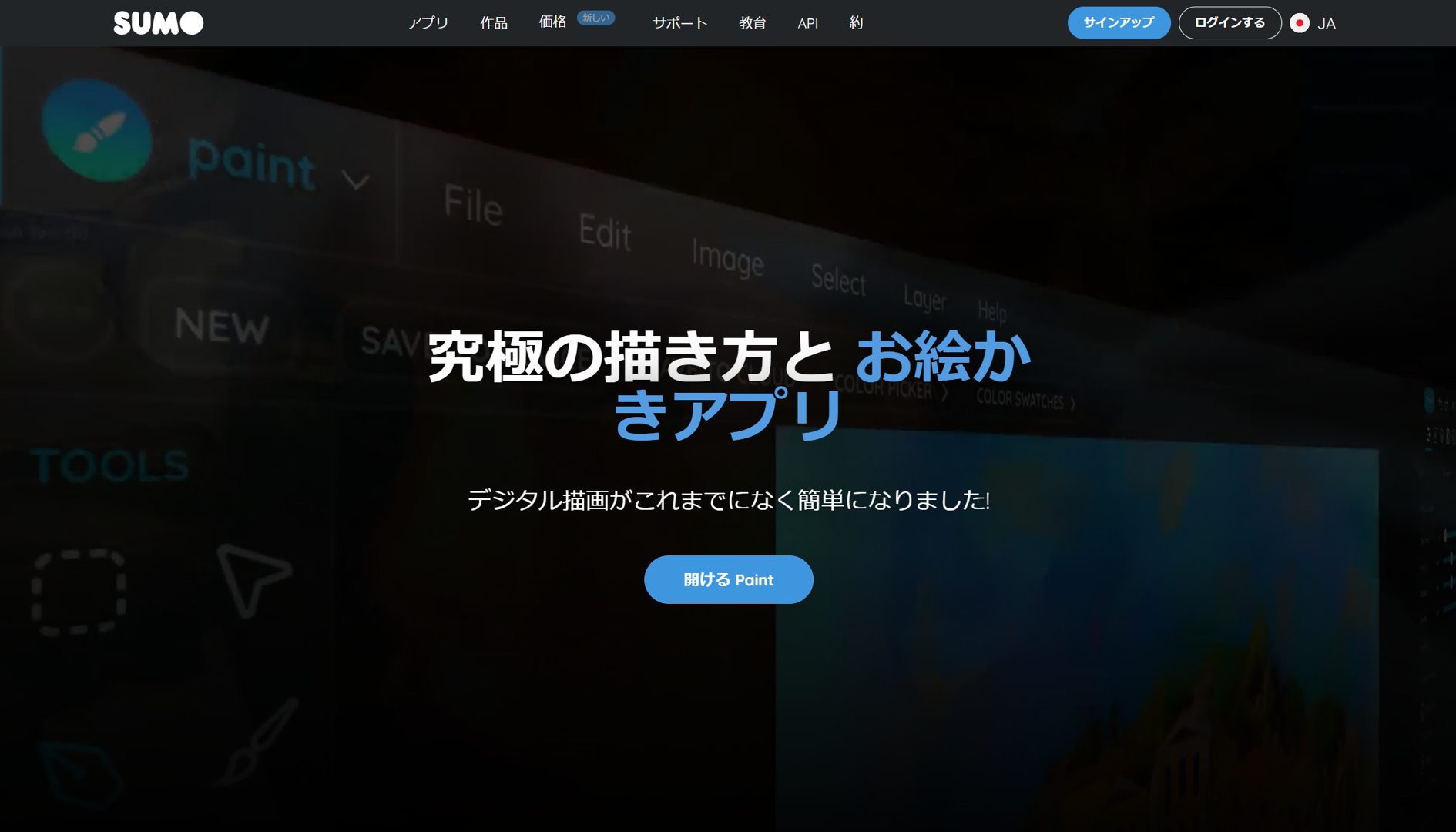
Sumopaintは、デジタル描画を簡単にするオンラインペイントアプリです。Sumopaintは高速であり、最新のデバイスやコンピューターで動作します。Photoshopのような画像編集ソフトウェアは不要で、クラウド上で動作します。作品を作成して共有したり、異なるアプリ間でコンテンツを組み合わせたりすることもできます。さらに、グローバルコミュニティとつながってフィードバックやアイデアを得ることもできます。Sumopaintの使い方は簡単で、初心者でも利用できるクリエイティブツールです。さまざまな業界の専門家にも使用されています。
詳細はこちら→ Sumopaint
PIXLR
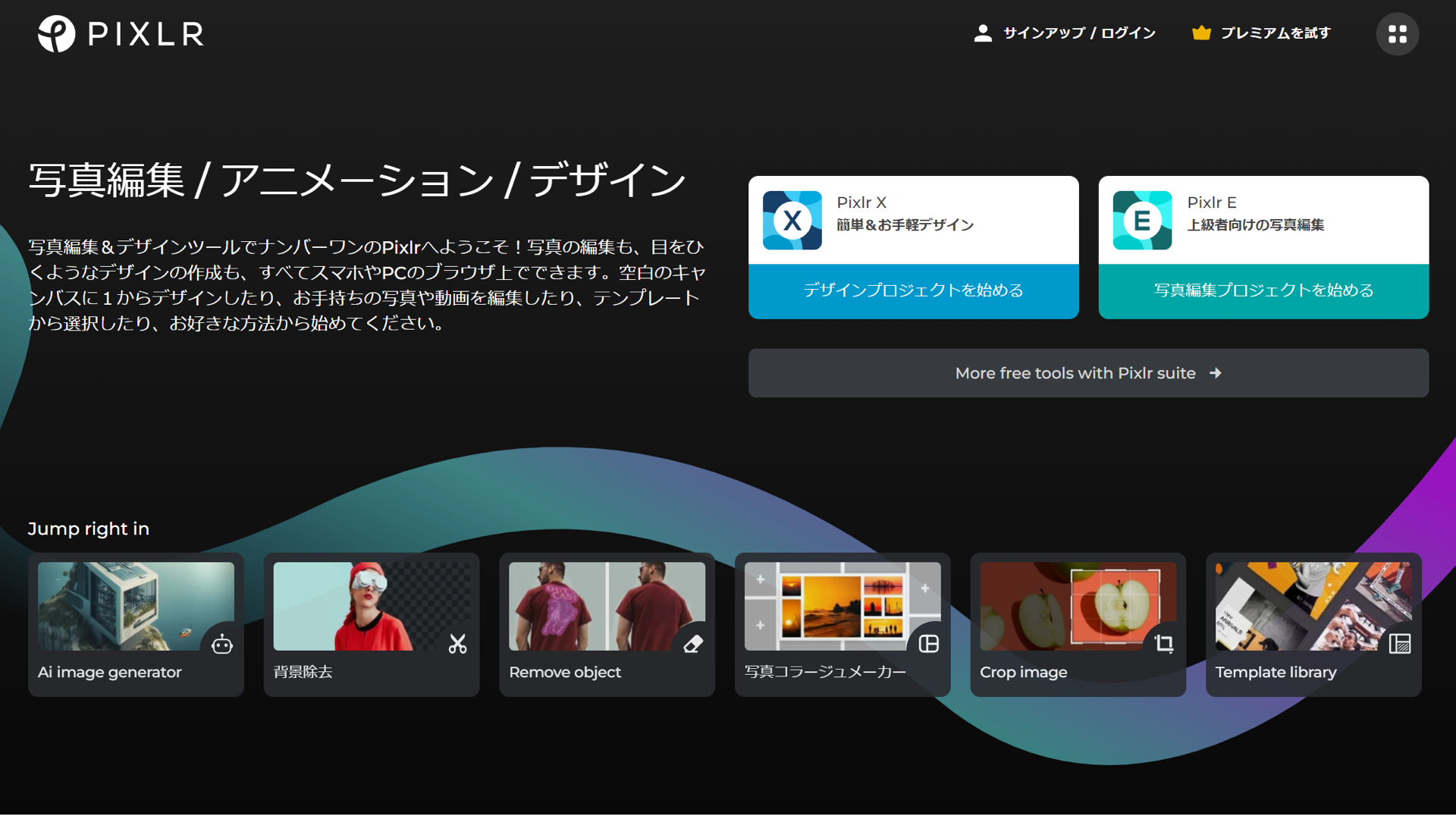
PIXLRはオンラインの写真編集ソフトおよびアニメーションデザインツールです。シンプルなエフェクト、フィルター、オーバーレイから高度なツールまで幅広く提供しており、PhotoshopのPSDやPXD、Jpeg、PNG、webP、SVGなど、ほとんどの主要な画像フォーマットに対応しています。使いやすいPixlr画像エディターを提供しています。
詳細はこちら→ PIXLR
モジマル
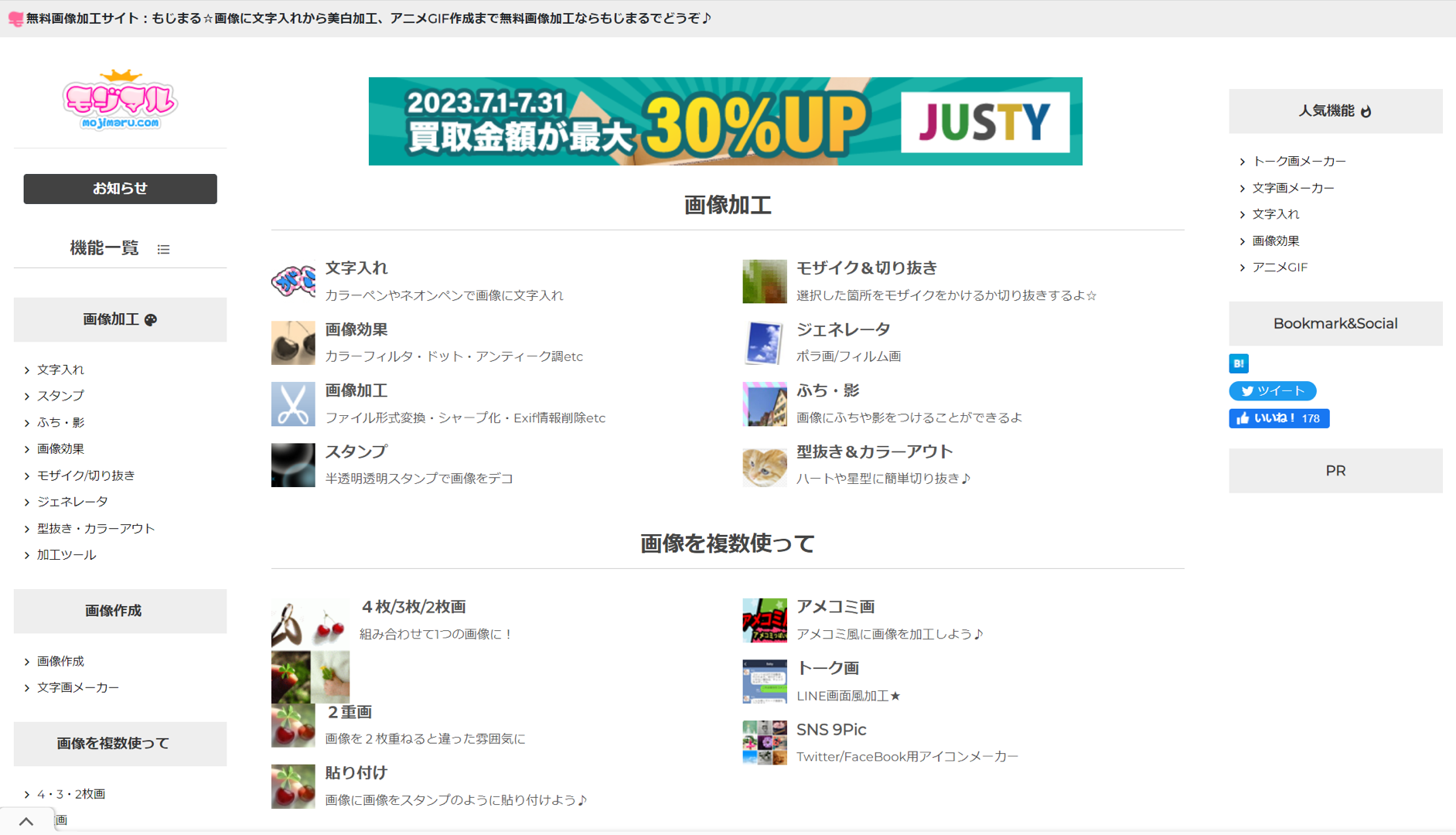
文字入れやスタンプ、モザイクや切り抜きなどの機能があり、さまざまな画像効果やファイル形式変換も可能です。また、画像にふちや影をつけることもできます。さらに、アニメGIFの作成や分解もできます。
詳細はこちら→ モジマル
BeFunky
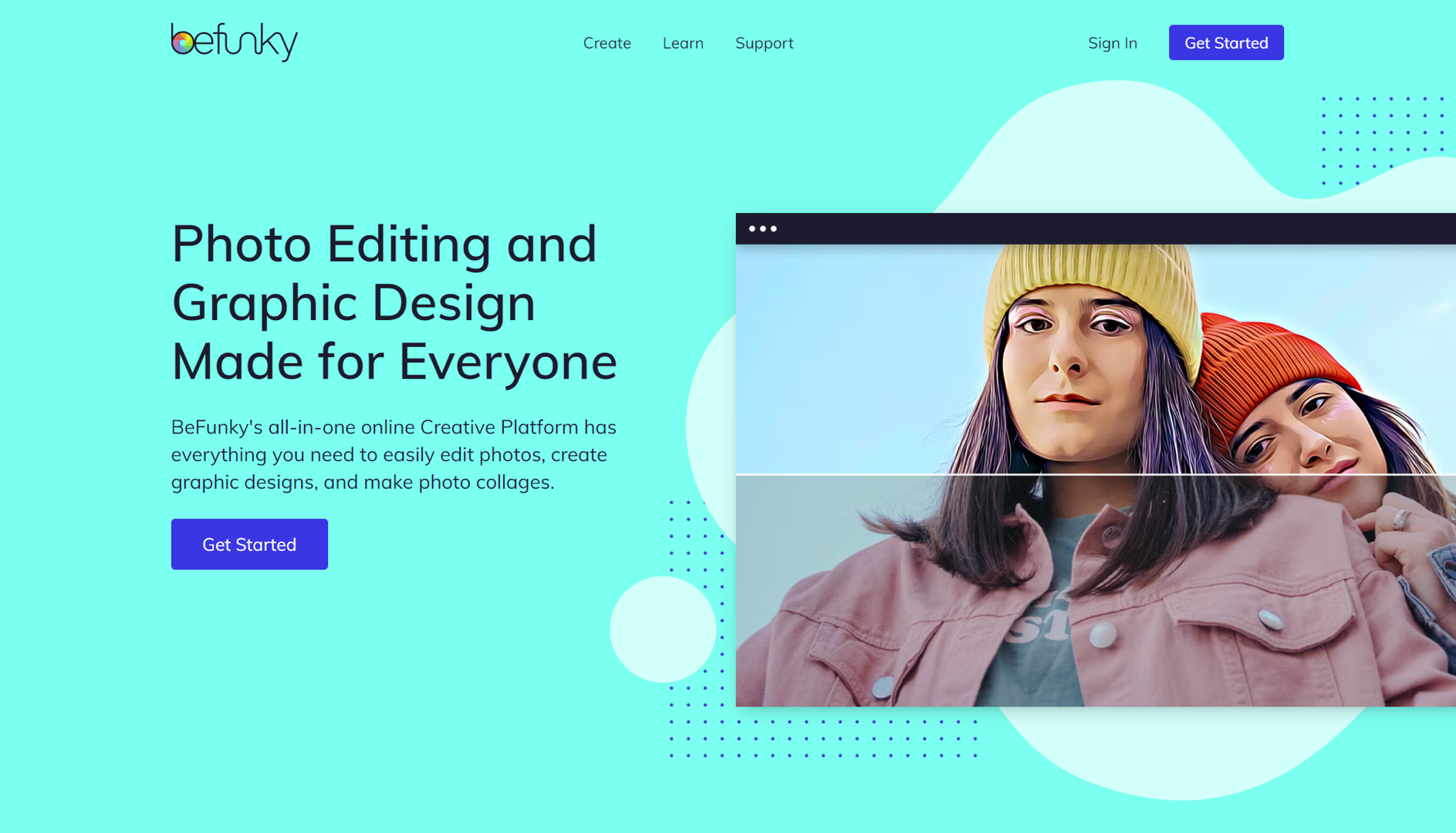
BeFunkyは、オンラインで使えるオールインワンのクリエイティブプラットフォームであり、写真編集やグラフィックデザインが簡単に行えます。写真のトリミングやリサイズ、アーティスティックなフィルターの適用、背景除去、ポートレートの修正などの機能があり、さらにコラージュ作成やデザインテンプレートの利用も可能です。100万以上の無料ストック画像やベクターグラフィック、アイコンも利用できます。BeFunkyを使えば、写真編集とグラフィックデザインが簡単に行えます。
詳細はこちら→ BeFunky
画像編集ソフトの使い方と注意点

画像編集ソフトの基本的な使い方
画像編集ソフトの基本的な使い方は、画像を開き、必要な編集ツールを選択し、変更を適用することです。以下に具体的な手順を示します。
- 画像を開く: ソフトウェアを開き、編集したい画像を選択します。
- ツールを選択:必要な編集ツール(例:切り取り、回転、色調整など)を選択します。
- 変更を適用:選択したツールを使用して画像に変更を加え、結果を確認します。
- 保存:編集が完了したら、画像を適切なフォーマットと品質で保存します。
画像編集ソフトを使う際の注意点とトラブルシューティング
画像編集ソフトを使用する際の注意点としては、元の画像のバックアップを取ること、適切なファイル形式で保存すること、そして画像の品質を維持するために適切な解像度を保つことが挙げられます。また、ソフトによっては、特定の機能が動作しない、ソフトがクラッシュするなどの問題が発生することがあります。このような問題が発生した場合は、以下の手順を試してみてください。
- ソフトのアップデート:ソフトウェアが最新版であることを確認します。アップデートにより、問題が解決することがあります。
- 再インストール:ソフトウェアをアンインストールし、再度インストールします。これにより、設定の問題やバグが解消されることがあります。
- サポートを求める:ソフトウェアの公式サポートや、オンラインのフォーラムで助けを求めます。他のユーザーが同様の問題を経験し、解決策を見つけているかもしれません。
画像編集ソフトを導入しましょう

この記事では、画像編集ソフトの選択と使用について詳しく解説しました。初心者からプロフェッショナルまで、自分のスキルレベルやニーズに合わせて最適なソフトを選ぶことが、効果的な画像編集の第一歩です。また、ソフトの基本的な使い方を理解し、適切な操作を行うことで、画像編集の可能性を最大限に引き出すことができます。画像編集ソフトは、ビジュアルコンテンツを作成・改善する強力なツールであり、その活用は今後ますます重要になるでしょう。
<a href = "https://digi-mado.jp/article/54790/" class = "digimado-widget" data-id = "54790" data-post-type = "post" data-home-url = "https://digi-mado.jp" target = "_blank"></a>
<script src = "https://digi-mado.jp/wp-content/themes/digi-mado/js/iframe-widget.js"></script>
目次
比較表を準備しています
詳細な比較表を作成中です...
比較表の準備が完了しました!
詳細な比較表をご確認いただけます
おすすめ比較一覧から、
最適な製品をみつける
カテゴリーから、IT製品の比較検索ができます。
2019件の製品から、ソフトウェア・ビジネスツール・クラウドサービス・SaaSなどをご紹介します。
製品の掲載について


